您好,登錄后才能下訂單哦!
您好,登錄后才能下訂單哦!
本篇內容介紹了“怎么在deepin操作系統上使用KVM虛擬機”的有關知識,在實際案例的操作過程中,不少人都會遇到這樣的困境,接下來就讓小編帶領大家學習一下如何處理這些情況吧!希望大家仔細閱讀,能夠學有所成!
KVM概念
KVM
Kernel-based Virtual Machine基于內核的虛擬機,配合QEMU(處理器虛擬軟件),需要CPU支持虛擬化技術(并且在BIOS里打開虛擬化選項),效率可達到物理機的80%以上。
架構圖
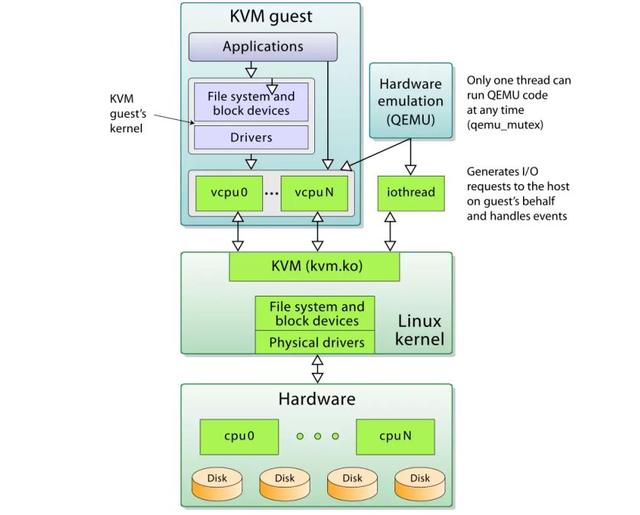
KVM安裝
查詢機器是否支持虛擬化:

如果在輸出中不包含vmx或者svm標識,那么就意味著你的cpu不支持硬件虛擬化。
如果結果大于0,即說明cpu支持虛擬化。因為虛擬化需要CPU支持VMX或者 SVM指令集,VMX是Intel指令。SVM是AMD指令。
在amd64架構的deepin系統上安裝qemu以及virsh虛擬機管理工具:

aarch74架構的系統上安裝下面的包:
sudo apt-get install libvirt0 libvirt-daemon qemu virt-manager bridge-utils libvirt-clients python-libvirt qemu-efi uml-utilities virtinst qemu-system
系統通過加載諸如kvm-intel.ko(基于 Intel 的機器)和kvm-amd.ko(基于 amd 的機器)的內核模塊,使其成為管理程序hyervisor。
查看kvm模塊是否加載:

安裝 qemu 和 libvirtd 軟件包之后,它就會自動啟動并啟用 libvirtd 服務。
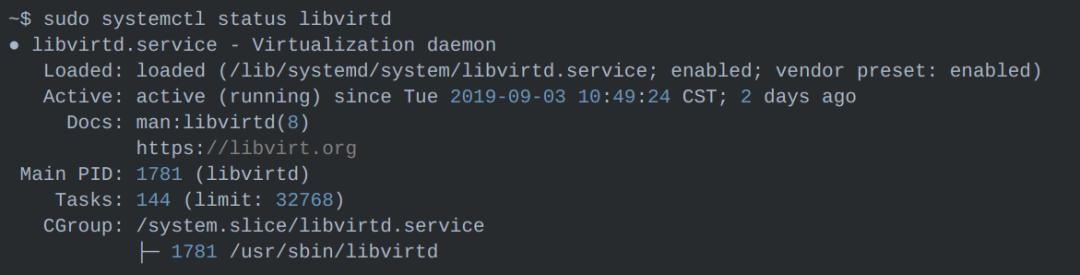
圖形化工具(virt-manager)
界面顯示:

創建虛擬機:
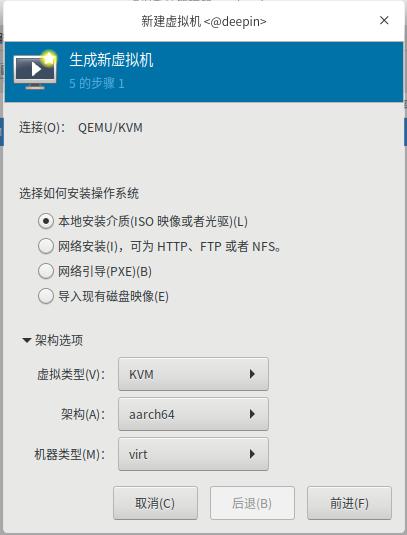
使用本地鏡像創建:
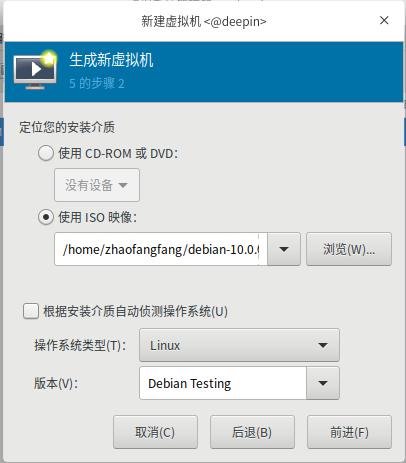
設置虛擬的CPU核心數和內存大小:
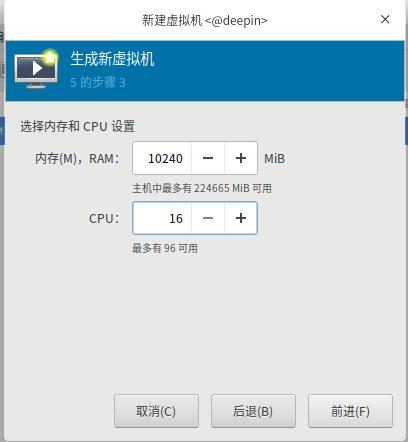
設置虛擬機網絡,可以使用橋接,也可是使用net轉發:

添加虛擬顯示設備:

添加USB控制器設備:
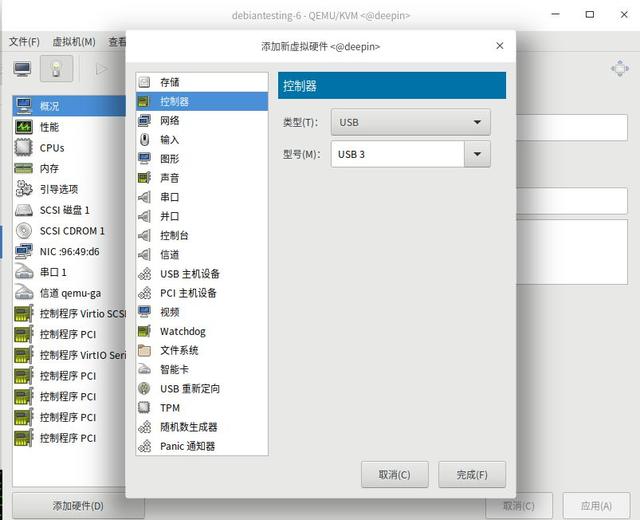
啟動虛擬機,從本地debian鏡像引導,進入安裝界面
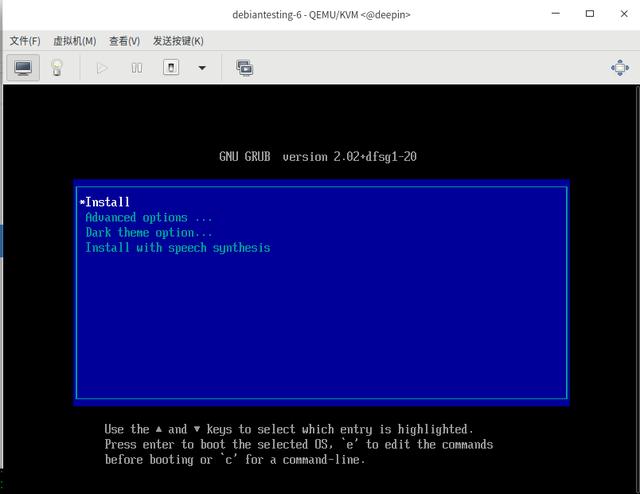
命令行工具 (virsh)
創建存儲池:

配置磁盤映像:

創建虛擬機:
sudo virt-install --name=debian --disk path=/media/deepin/Home/deepin/Spoll1/debian10.img --graphics spice --vcpu=2 --ram=2048 --cdrom=/media/deepin/Home/deepin/debian-10.0.0-arm64-DVD-1.iso --network bridge=virbr0 --os-variant=linux
xml文件創建虛擬機:

修改配置debian10-1.xml文件中的字段和字段分別如下:
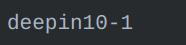
定義debian10-1虛擬機和啟動該虛擬機:

遇到的問題
問題一:“unsupported configuration: CPU mode ‘custom’ for x86_64 kvm domain on x86_64 host is not supported”。
解決辦法:重啟主機。
問題二:虛擬機如何打開串口。
解決辦法:虛擬機的啟動參數加入“console=tty0 console=ttyS0,115200”。可以通過virsh console [vm id] 命令,進入虛擬機串口操作。
問題三:非root用戶ssh遠程登錄,執行命令:virt-manager 報如下錯誤:

解決辦法:執行下面命令,把當前用戶加入到組libvirt:

問題四:x11轉發virt-manager圖形界面報錯誤:(virt-manager:12205): Gtk-WARNING **: cannot open display:
解決辦法:使用如下方式連接 :ssh -Y deepin@ServerIP virt-manager
問題五:
創建虛擬機時報權限錯誤:monitor: Could not access KVM kernel module: Permission denied failed to initialize KVM: Permission
解決辦法:
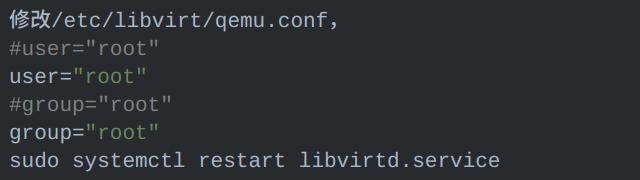
問題六:.aarch74服務器創建支持aarch74架構的虛擬機時,報libvirt版本不支持UEFI。
解決辦法:重啟系統,再創建一次。
“怎么在deepin操作系統上使用KVM虛擬機”的內容就介紹到這里了,感謝大家的閱讀。如果想了解更多行業相關的知識可以關注億速云網站,小編將為大家輸出更多高質量的實用文章!
免責聲明:本站發布的內容(圖片、視頻和文字)以原創、轉載和分享為主,文章觀點不代表本網站立場,如果涉及侵權請聯系站長郵箱:is@yisu.com進行舉報,并提供相關證據,一經查實,將立刻刪除涉嫌侵權內容。